WTV ialah format fail yang digunakan untuk menyimpan rancangan TV dan filem pada komputer Windows. Pertimbangkan untuk menukarnya kepada MP4 kerana fail WTV tidak serasi dengan semua peranti. Dengan menukar kepada MP4, anda boleh menonton rancangan dan filem kegemaran anda pada pelbagai alat seperti telefon dan komputer. Ia membolehkan anda mengubah kandungan rakaman televisyen Windows Media Center kepada format yang disokong secara meluas. Jawatan ini akan mengajar anda untuk menukar WTV kepada MP4 dan memperkenalkan anda kepada alatan berharga untuk melaksanakan tugas ini dengan cekap.
Bahagian 1. Apa itu WTV
WTV (Windows Television) ialah format fail yang digunakan dalam Windows Media Center untuk merakam dan memainkan semula program televisyen. Ia ialah fail yang menyimpan rancangan TV dan filem yang boleh anda tonton pada desktop anda jika anda mempunyai Windows Media Center. Fail ini khusus untuk Windows; mereka mungkin tidak berfungsi pada jenis komputer atau pemain media lain.
Bahagian 2. Tukar WTV kepada MP4 Menggunakan Perisian Percuma
HandBrake ialah program percuma dan sumber terbuka untuk menukar dan mengekod video. Ia direka untuk membantu anda menukar format fail video supaya ia boleh dimainkan pada peranti yang berbeza atau dikongsi dalam talian. Ia memberi anda kawalan ke atas pelbagai tetapan, membolehkan anda menukar kualiti video, peleraian dan trek audio. Di samping itu, anda boleh menggunakannya untuk mengurangkan saiz fail video; ia berguna apabila anda ingin menjimatkan ruang pada komputer anda. Berikut ialah cara menukar WTV kepada MP4 menggunakan HandBrake:
Langkah 1Buka HandBrake dan pilih video yang ingin anda ubah.
Langkah 2Anda boleh klik pada Fail atau folder untuk memilihnya atau seret dan lepaskan video ke dalam program.
Langkah 3Pilih fail yang betul daripada senarai di bawah Tajuk menu lungsur. Kemudian, pilih MP4 sebagai format output pada Ringkasan pilihan.
Langkah 4klik Semak imbas di bahagian bawah sebelah kanan untuk memberikan nama baharu kepada video anda yang telah ditukar dan pilih tempat ia harus disimpan.
Langkah 5Tekan Mulakan Pengekodan butang untuk memulakan proses. Program ini akan menukar video anda daripada WTV kepada MP4.
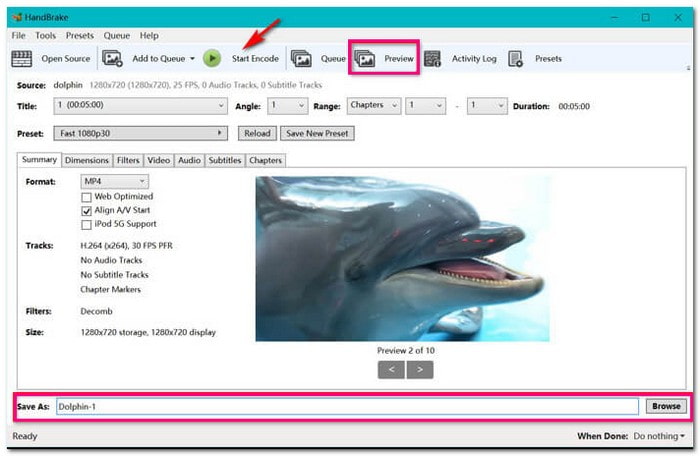
Itulah cara untuk menukar perisian percuma WTV kepada MP4 menggunakan HandBrake, yang membantu video anda dimainkan pada julat peranti yang lebih luas.
Bahagian 3. Tukar WTV kepada MP4 Menggunakan Perisian Profesional
Jika anda lebih suka program yang sangat maju yang direka dengan teliti untuk memudahkan proses penukaran, anda boleh mengharapkannya Penukar MP4 AVAide. Program ini direka bentuk untuk menjadikan penukaran fail WTV kepada MP4 satu pengalaman yang lancar, yang menjadikannya penukar WTV kepada MP4 terbaik.
Salah satu kebimbangan utama apabila menukar video ialah risiko kehilangan kualiti. AVAide MP4 Converter mempertimbangkan perkara ini, memastikan output yang ditukar mengekalkan video dan audio berkualiti tinggi. Selain itu, ia membolehkan anda menukar banyak tetapan mengikut keperluan khusus anda. Ia mengoptimumkan proses penukaran, jadi anda tidak perlu menunggu lama, menjadikannya mudah dan menjimatkan masa.
- Ia mempunyai antara muka intuitif yang mudah dinavigasi.
- Ia menyokong penukaran kelompok, membolehkan pengguna memproses banyak fail secara berterusan.
- Ia membolehkan pengguna mempunyai kawalan sepenuhnya ke atas output.
- Ia diselitkan dengan algoritma pemprosesan video berkelajuan tinggi termaju.
- Ia menawarkan fungsi penyuntingan asas.
Langkah 1Mula-mula, muat turun Penukar MP4 AVAide dari laman web rasmi. Sebaik sahaja ia dimuat turun dan dipasang, buka program.
Langkah 2Pergi ke Penukar tab dan klik (+) butang. Pilih fail WTV yang ingin anda tukar.
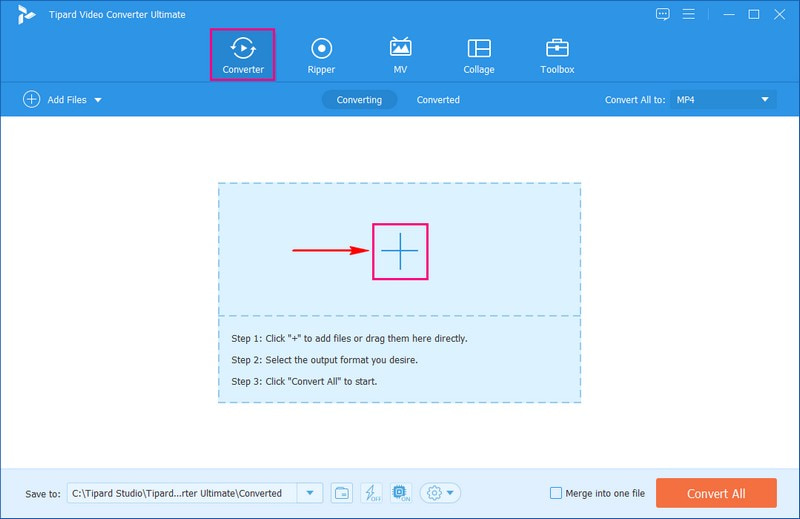
Langkah 3Klik pada Profil menu, dan pilih MP4 bawah Video sebagai format yang anda mahukan.
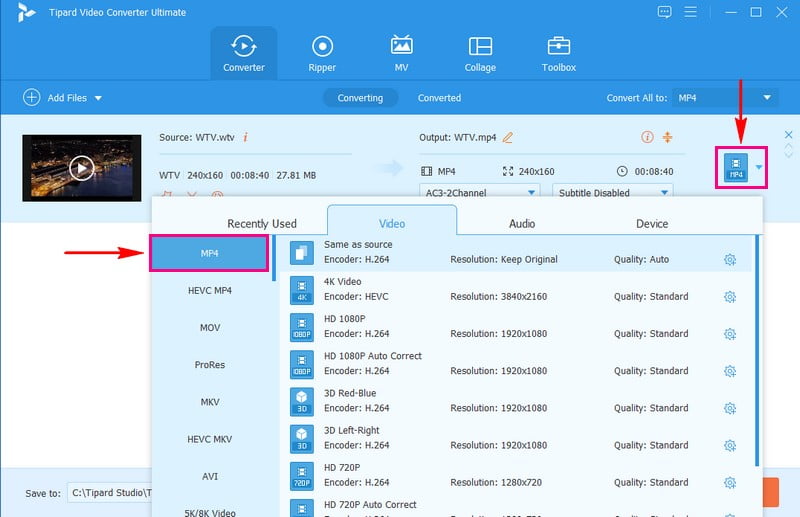
Langkah 4Jika anda mahu, anda boleh menyesuaikan tetapan video dan audio. Klik pada Roda gear butang untuk menukar kualiti video, kadar bingkai dan tetapan audio. Apabila anda selesai, klik Buat baru.
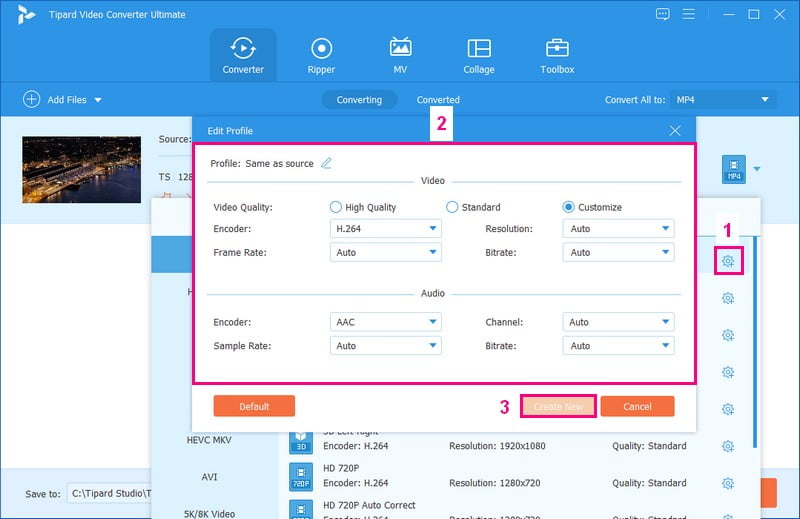
Langkah 5Apabila anda berpuas hati dengan tetapan anda, klik butang Tukar Semua butang. Video MP4 baharu anda akan disimpan pada komputer anda setelah penukaran selesai.
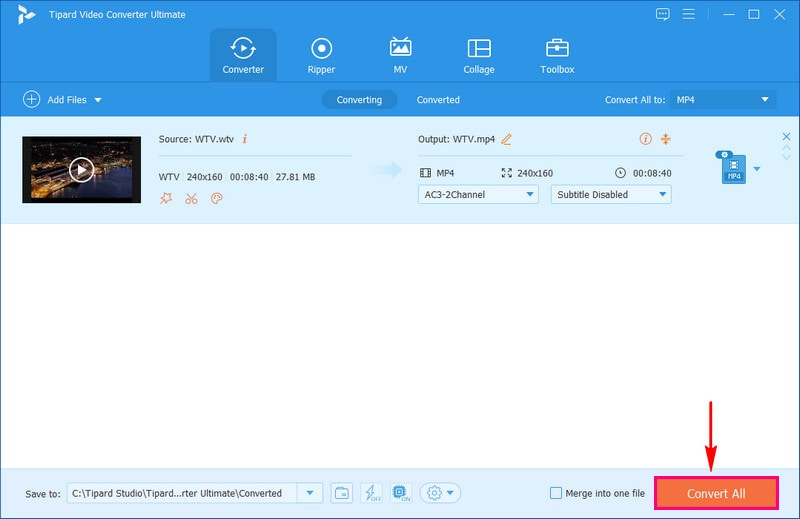
AVAide MP4 Converter boleh membantu anda menukar WTV kepada MP4 dengan mudah, yang meningkatkan pengalaman menonton video anda.
Bahagian 4. Tukar WTV kepada MP4 Menggunakan Perkhidmatan Dalam Talian
Tidak seperti perisian yang boleh dimuat turun, AVAide Penukar Video Percuma Dalam Talian tidak memerlukan sebarang pemasangan. Anda boleh menggunakannya terus dalam pelayar web anda, menghapuskan keperluan untuk muat turun dan pemasangan perisian.
Platform berasaskan web ini mempunyai antara muka yang mudah, menjadikannya mudah untuk pengguna dari semua peringkat teknikal. Ia mengekalkan kualiti video anda semasa penukaran, jadi anda tidak akan kehilangan sebarang kejelasan visual atau audio asal. Jika anda mempunyai pilihan khusus, anda boleh menyesuaikan tetapan video, seperti kualiti dan peleraian, untuk memenuhi keperluan anda.
Di bawah ialah langkah-langkah bagaimana untuk menukar WTV kepada MP4 secara percuma menggunakan AVAide Free Video Converter Online:
Langkah 1Pertama sekali, jalankan pelayar web anda dan lawati tapak web AVAide Free Video Converter Online.
Langkah 2Klik pada Tambahkan Fail Anda butang untuk memilih dan memuat naik video WTV anda.
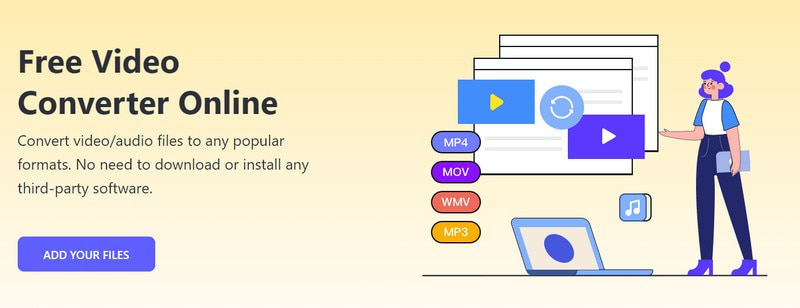
Langkah 3Selepas anda memuat naik video anda, pilih MP4 sebagai format yang anda mahu video WTV anda menjadi.
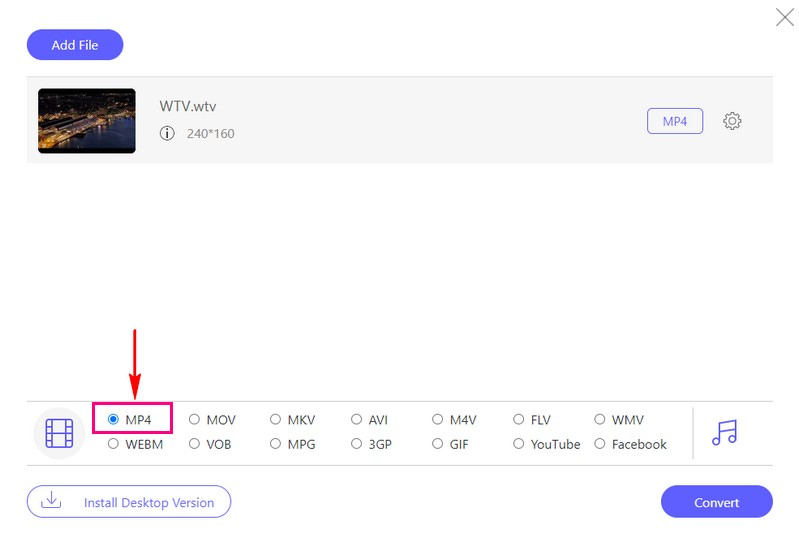
Langkah 4Katakan anda ingin menukar rupa dan bunyi video dan audio; klik pada Roda gear butang. Anda boleh menukar peleraian, kadar bingkai dan banyak lagi. Ingat untuk klik pada okey butang untuk mengesahkan perubahan anda.
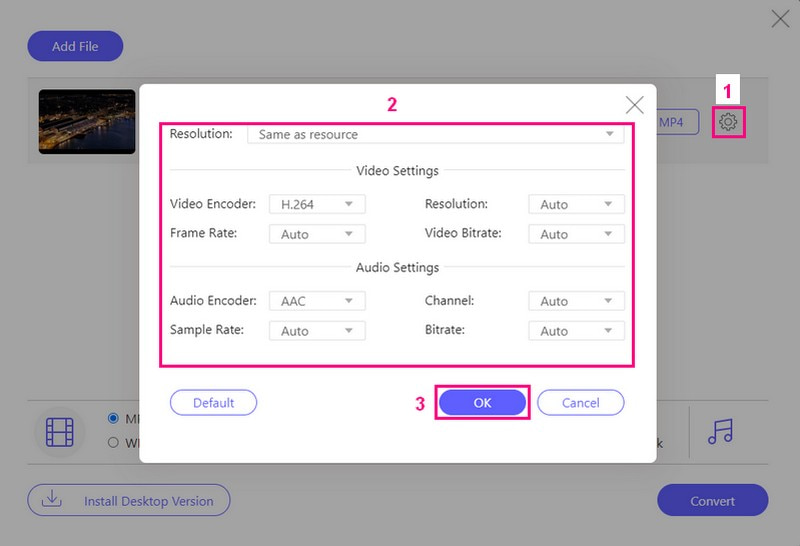
Langkah 5Setelah berpuas hati dengan pilihan anda, tekan Tukar butang. Video output anda akan disimpan pada komputer anda. Anda boleh menemuinya dalam folder tempatan anda.
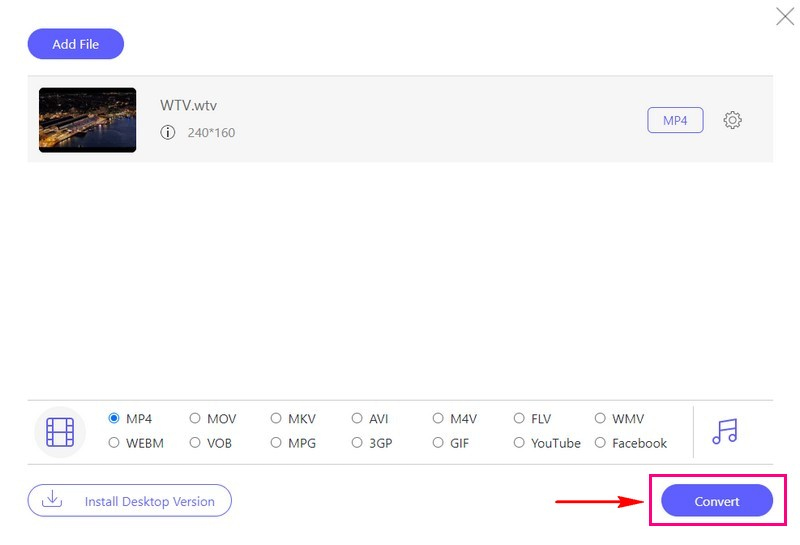
Bahagian 5. Soalan Lazim tentang Menukar WTV kepada MP4
Bolehkah saya menukar fail WTV yang dilindungi?
Sudah tentu! Tetapi ada tangkapan. Hanya MCEBuddy boleh berfungsi dengan fail WTV yang dilindungi daripada iklan. Anda mesti menggunakan program khusus untuk menyalin dan menukar fail WTV yang dilindungi tersebut.
Bolehkah pemain VLC memainkan fail WTV?
VLC tidak boleh membuka fail WTV sendiri. Adalah lebih baik untuk mendapatkan Pek Codec K-Lite, yang mengandungi kod khas untuk memainkan fail WTV dalam VLC untuk menjadikannya berfungsi.
Adakah undang-undang untuk menukar WTV kepada MP4?
Menukar video untuk kegunaan anda biasanya tidak mengapa. Tetapi ingat, berkongsi video kepunyaan orang lain dan mempunyai perlindungan hak cipta boleh menyebabkan anda menghadapi masalah. Adalah penting untuk mematuhi peraturan mengenai bahan berhak cipta.
Bolehkah saya mengedit video WTV sebelum menukar kepada MP4?
Ya! Anda boleh menggunakan AVAide MP4 Converter untuk mengedit fail video anda yang diimport sebelum menukarnya kepada MP4. Program ini menawarkan fungsi penyuntingan yang mungkin anda perlukan untuk memperhalusi rupa video anda.
Adakah terdapat sebarang perbezaan kualiti antara WTV asal dan MP4 yang ditukar?
Kualiti video yang diubah boleh dipengaruhi oleh program dan tetapan yang anda pilih. Anda boleh memastikan ia kelihatan baik, tetapi ia mungkin kehilangan beberapa kualiti jika anda menjadikannya terlalu kecil dengan terlalu banyak mampatan.
Kesimpulannya, pembelajaran bagaimana untuk menukar fail WTV kepada MP4 boleh meningkatkan dengan ketara keupayaan anda untuk menonton rancangan dan video kegemaran anda pada pelbagai peranti. Anda boleh menggunakan program seperti AVAide MP4 Converter, yang menyediakan pilihan penyesuaian yang meluas dan ciri mesra pengguna. Selain itu, anda boleh mempunyai Penukar Video Percuma AVAide Dalam Talian, yang menjadikan proses lebih mudah diakses berbanding sebelum ini.
Penukar MP4 pelbagai fungsi untuk menukar mana-mana format video kepada MP4 dengan kualiti output yang tinggi.



 Muat Turun Selamat
Muat Turun Selamat


